1. การเข้าไป Config Router PEPLINK
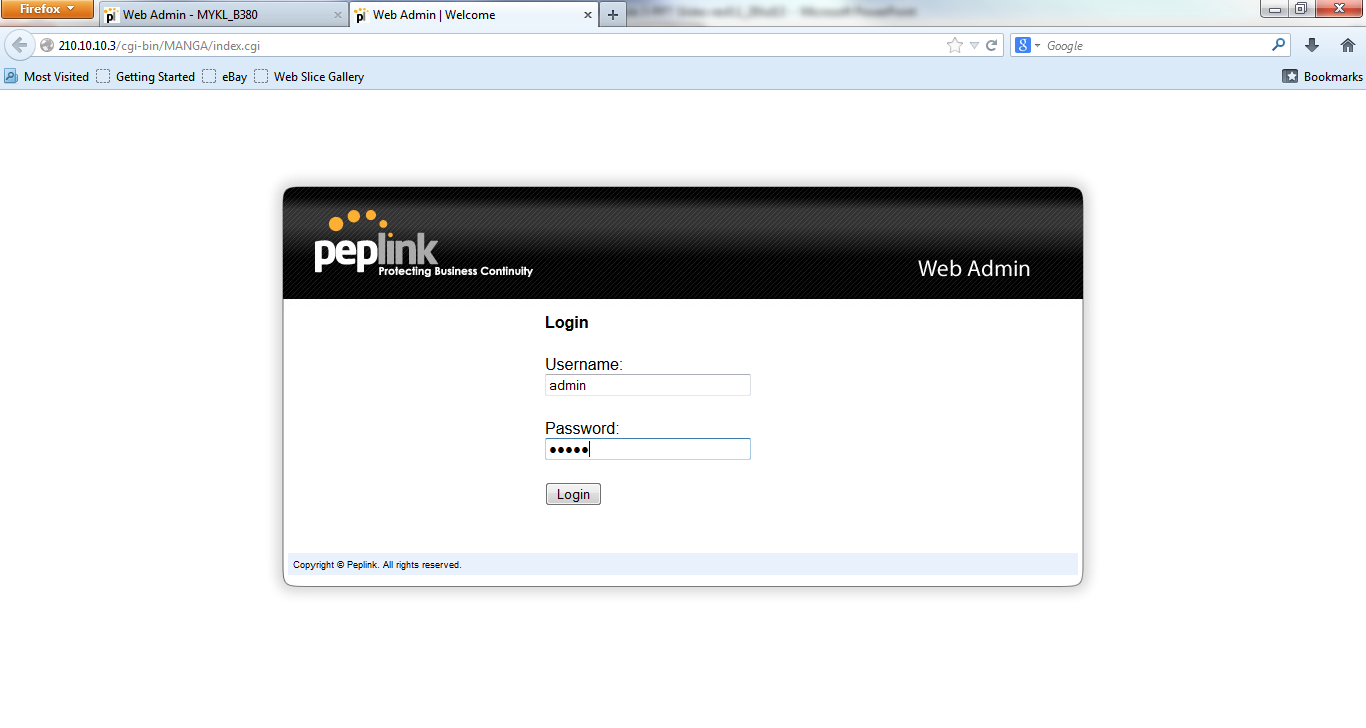
1.1 เปิด Browser internet ขึ้นมาหลังจากนั้นทำการระบุ IP ที่ช่อง URL เป็นหมายเลข 192.168.1.1 หลังจากนั้นเราได้หน้า Login ให้เราทำการกรอก Username/Password เป็น admin/admin
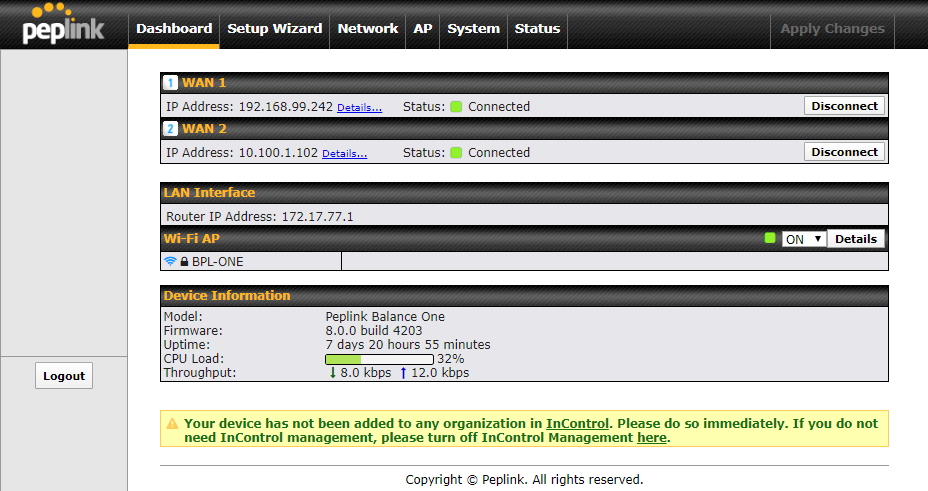
1.2หลังจากเรา Login เข้ามาจะแสดงหน้า Dashboard โดยจะสถานะการทำงานของ WAN, LAN, Wi-Fi, CPU และ Throughput
WAN Setting
2. การตั้งค่า WAN โดยเข้าไปที่ Network >> WAN >> ทำการเลือก WAN ที่เราต้องการจะแก้ไข
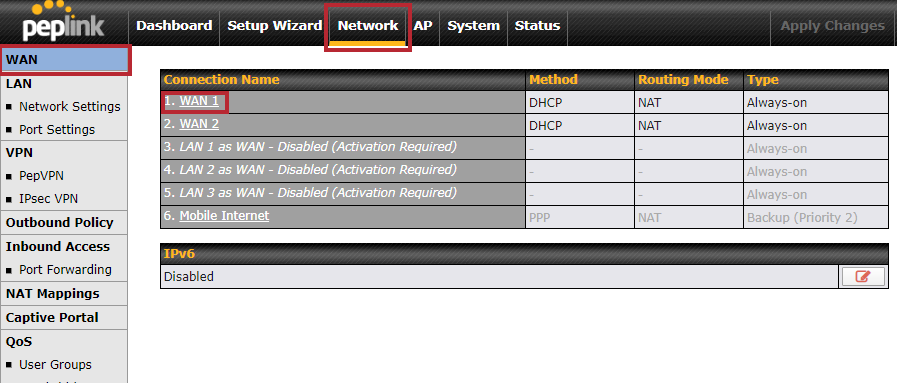
2.1 ตั้งค่า Connection Setting จะเป็นการตั้งค่าเกี่ยวกับการเชื่อมต่อของ WAN
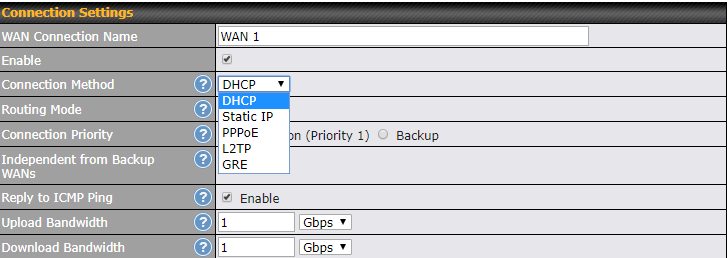
-ให้เราระบุรูปแบบการเชื่อมต่อ WAN โดยเลือกที่ Connection Method จะให้เราเลือกดังนี้
-DHCP รับ IP จาก DHCP Server
-Static IP ให้เราทำการระบุ IP Address, Subnet Mask, Gateway IP, DDNS ด้วย ตนเอง
-PPPoE ให้เราทำการระบุ Username/Password จากผู้ให้บริการเพื่อใช้งานตัวอย่างหน้าต่าง Config แบบ Static, DHCP, PPPoE
ตัวอย่าง หน้าต่างการตั้งค่า WAN ประเภท Static, DHCP, PPPoE
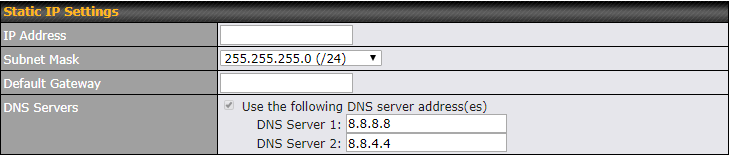

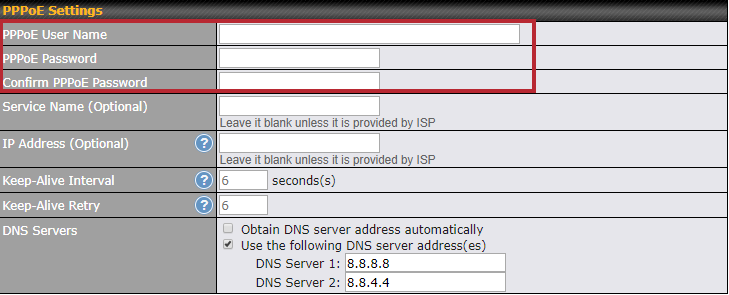
2.2 การตั้งค่า Heath
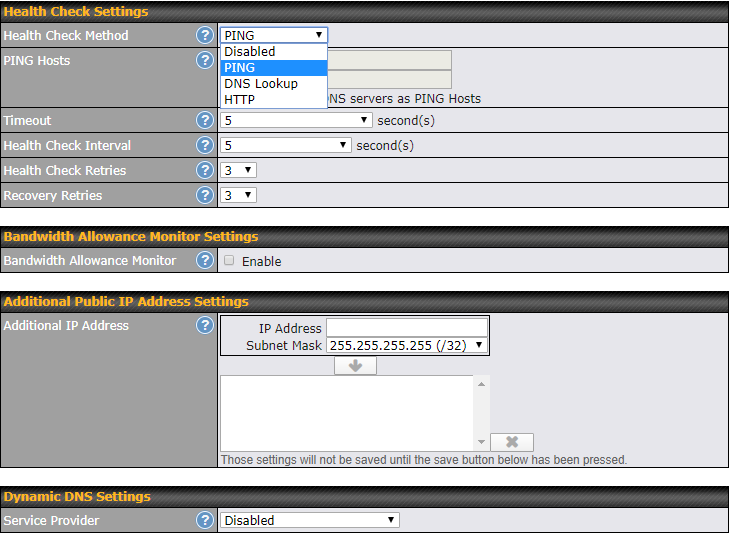
-โดยในส่วนของ Health Check จะเป็นส่วนของการตรวจสอบคุณภาพ Link ว่าพร้อมใช้งานหรือไม่ ดังนี้
-PING ทำงานโดยการที่ PEPLINK ทำการ Ping ไปยัง IP ที่เราระบุหากมีการตอบกลับในเวลาที่กำหนด PEPLINK จะยืนยันว่า Link มีคุณภาพในการใช้งาน
-DNS Lookup ทำงานโดยที่ PEPLINK จะทำการงานโดยการเชื่อมต่อไปยัง DNS Server
-HTTP ทำงานโดยที่ PEPLINK จะเชื่อมต่อไปยัง URL ที่เรากำหนด เช่น www.easynetwork.co.th
ตรวจสอบสถานการณ์เชื่อมต่อ
หาก Link up Status จะเป็น สีเขียว หรือกดที่ Details เพื่อแสดงรายละเอียดเพิ่มเติม
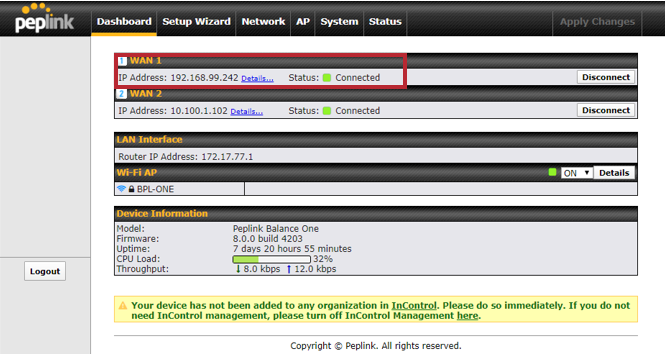
LAN Setting (การตั้งค่าแลน)
3. การตั้งค่า LAN โดยเข้าไปที่ Network >> LAN >> Network Setting >> หากเราต้องการแก้ไขให้เลือก Profile ที่อยู่อยู่เช่น Untagged LAN, แต่หากต้องการเพิ่มให้กด New LAN
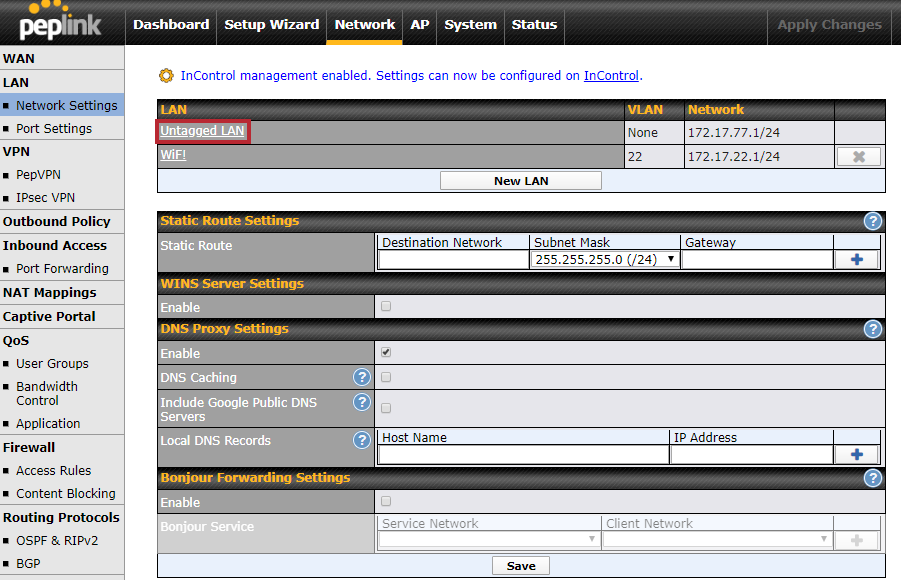
3.1 การตั้งค่า LAN
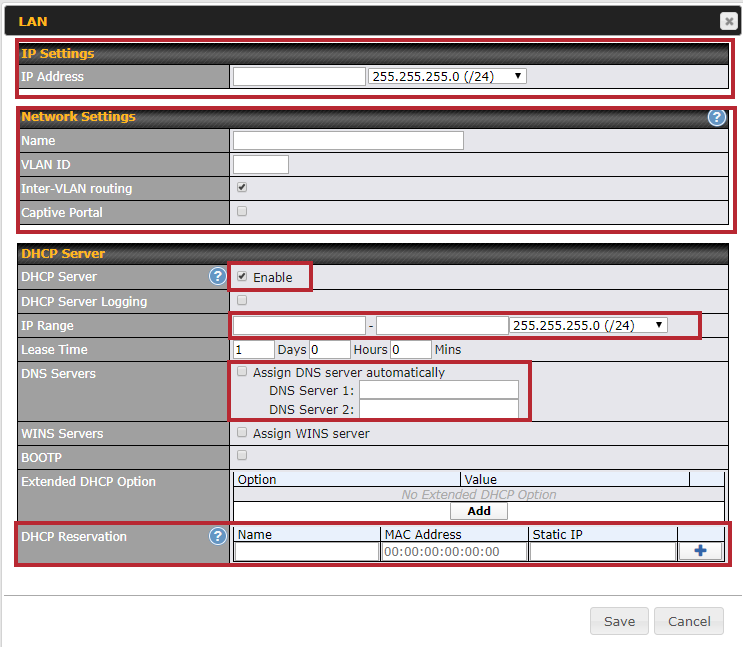
IP Address = กำหนด IP Address และ Subnet Mask ของ Router
Name = การตั้งชื่อ Profile ที่เรากำลังตั้งค่า
VLAN ID = ระบุ VLAN ID ที่เราต้องการ (จำเป็นต้องระบุ)
DHCP Server = Enable เพื่อเปิดใช้งาน
IP Range = กำหนดช่วงที่เราต้องการแจก IP Address ให้กับ Client เช่น 192.168.1.100 – 192.168.1.200 เป็นต้น
DNS Servers – Assign DNS Server = ได้รับ DNS จาก WAN ของ Router โดยอัตโนมัติ
– DNS Server = ระบุ DNS ที่เราต้องการด้วยตนเอง
DHCP Reservation = เป็นการจอง IP Address โดยระบุคู่ กับ MAC Address


